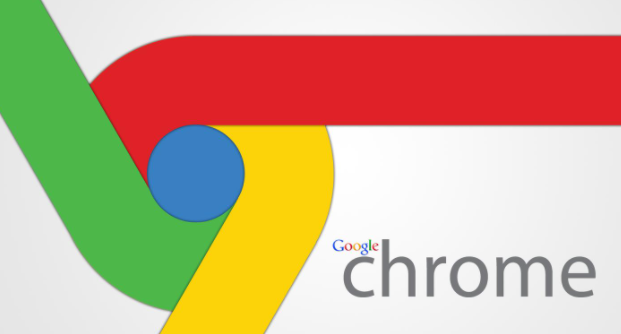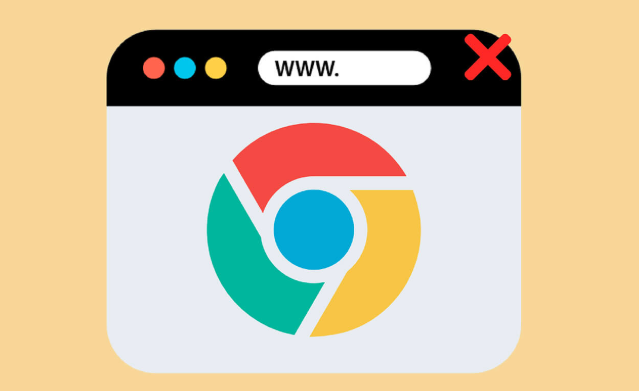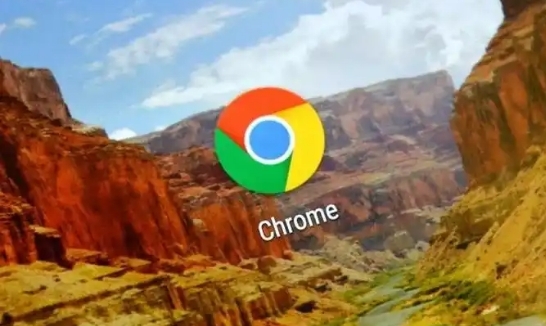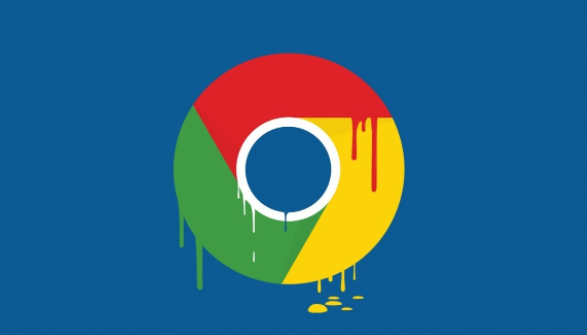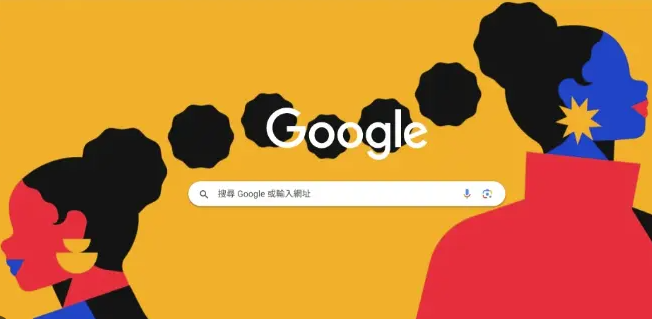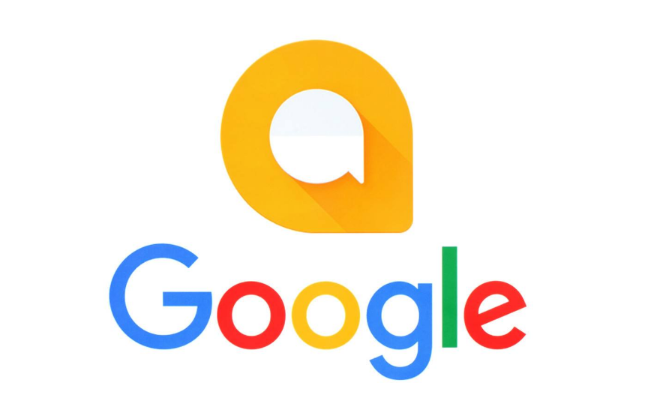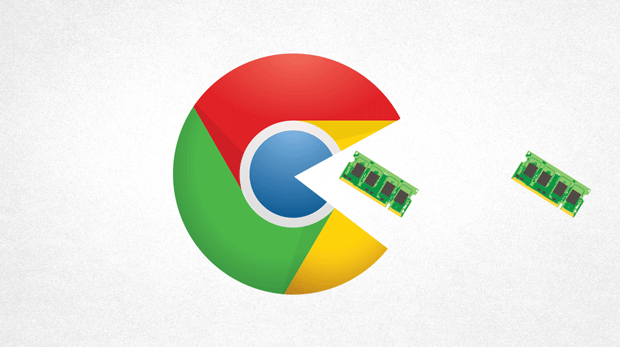教程详情
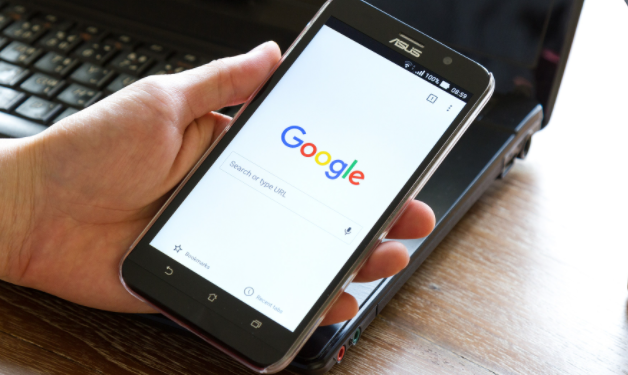
Chrome浏览器下载安装
1. 访问官网:打开电脑,在桌面找到浏览器图标,双击打开。在搜索框输入“Google浏览器官方下载”,点击搜索。在搜索结果中,找到带有“官方”标识的下载链接,点击进入。根据自己的电脑系统,选择对应的版本,如Windows版、Mac版等。点击“下载”按钮,等待下载完成。
2. 安装浏览器:找到下载的安装文件,双击运行。如果安装程序提供“自定义安装”选项,选择它,这样可以在安装过程中查看是否有附加软件的勾选框,确保取消任何不必要的附加内容,比如工具栏或其他捆绑软件。按照提示进行安装,可选择安装路径等,一般默认即可。点击“安装”,等待安装进度完成。安装完成后,可勾选“设为默认浏览器”等选项,然后点击“完成”。
广告过滤高级设置
1. 使用内置广告拦截功能:在地址栏输入chrome://settings/content,找到“广告”部分,开启“阻止弹出窗口和恶意网站”。虽然这不是完整的广告拦截,但可以防止一些侵入式广告。对于更复杂的广告拦截需求,可以在同一页面的“Ads”部分,启用“减少干扰广告”或“移除所有网站的干扰广告”,这将利用Google的算法来识别和屏蔽部分广告。
2. 安装广告过滤插件:打开Chrome浏览器,点击右上角的三个竖点菜单图标,选择“更多工具”->“扩展程序”。在扩展程序页面中,点击“前往应用商店”,或者直接在地址栏输入chrome://apps/,访问Chrome网上应用店。在应用店的搜索框中输入“广告过滤”或具体的广告过滤插件名称,如“Adblock Plus”。在搜索结果中找到想要安装的插件,点击“添加到Chrome”按钮,按照提示完成安装过程。安装完成后,通常会在浏览器右上角看到插件的图标,点击该图标可以打开插件的设置界面。在这里可以根据个人需求调整过滤规则,例如添加例外网站、选择过滤级别等。
3. 管理广告过滤插件:在扩展程序页面中,可以看到已安装的所有广告过滤插件。点击插件下方的“详情”按钮,可以查看更多关于该插件的信息,包括权限、版本号等。如果发现某个插件不再需要或者影响了浏览器性能,可以点击“禁用”按钮来停止其运行,或者点击“卸载”按钮将其从浏览器中完全移除。
4. 注意事项:广告过滤插件可能会影响某些网站的正常显示或功能,特别是那些依赖广告收入的网站。在使用广告过滤功能时,请尊重网站的版权和隐私政策,避免过度过滤导致网站无法正常运行。定期检查和更新广告过滤插件,以确保其能够有效应对新的广告形式和追踪技术。同时,保持对网络安全和隐私保护的意识,不要随意授予插件过多的权限。
综上所述,通过掌握这些基本的下载方法和解决数据同步问题的技巧,用户可以更好地享受Chrome浏览器带来的便捷和高效。